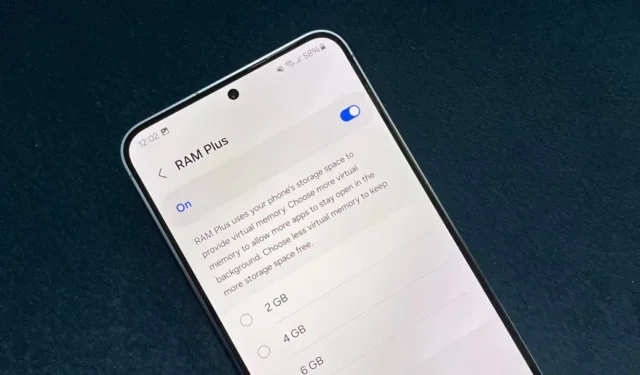
Управлението на паметта на телефони с Android все още е в процес на работа. Забелязали ли сте мистериозната функция RAM Plus, която се крие в настройките на вашия телефон Samsung? Е, той дойде с версия One UI 4.1 и обещава да увеличи вашата RAM с до 8 GB (в зависимост от вашия модел), изчакайте – това може да забави телефона ви. Ето защо може да помислите дали да изключите RAM Plus и как да го направите на вашия телефон Samsung Galaxy само с няколко стъпки.
Какво е Samsung RAM Plus?
Спомняте ли си първите дни на Android, когато приложенията разменяха част от вътрешната памет на телефона, за да я преобразуват във временна RAM? RAM Plus на днешните телефони Samsung Galaxy е горе-долу същата, макар и по-интегрирана и усъвършенствана.
RAM Plus използва паметта на вашия телефон като виртуална памет, за да осигури „интелигентно разширяване на паметта“. Той отнема няколко гигабайта място за съхранение и го използва като виртуална RAM (заедно с действителната RAM), когато телефонът ви сметне за необходимо.

Samsung твърди , че подобрява времето за стартиране на приложения и подобрява многозадачността, тъй като поддържа повече приложения отворени във фонов режим. Това обаче може да осигури реална производителност и живот на батерията в зависимост от вашия телефон.
Много марки предлагат тази функция за разширение на RAM под различни имена. Xiaomi го нарича „разширение на паметта“, докато OnePlus и Oppo имат „разширение на RAM“. Motorola, от друга страна, обозначава същата функция като „RAM Boost“.
Защо изключването на RAM Plus може да ви бъде от полза
RAM Plus обещава да подобри производителността на вашия Galaxy телефон, като използва част от вътрешната памет като виртуална памет. Звучи впечатляващо, нали? Тук е уловката — вътрешната памет е много по-бавна от действителната RAM.
Достъпът до данни от хранилището отнема милисекунди , докато RAM работи за наносекунди . Това забавя всеки процес, който преминава през хранилището, действайки като виртуална RAM. Освен това, той подчертава съхранението, което първоначално не е проектирано за чести операции за четене/запис.
Скорошните тестове на Android Police разкриха, че RAM Plus влияе отрицателно върху производителността на няколко модела Galaxy. Този списък включва някои от популярните модели като базиран на Exynos S22 Ultra, базиран на Snapdragon Galaxy S20 и Galaxy M53 5G. Нормалната производителност се появи наяве едва след деактивиране на RAM Plus на тези устройства.
Освен това има няколко онлайн форума (като теми в Reddit ), където собствениците на телефони Galaxy обсъждат въздействието на Ram Plus върху производителността на телефона и живота на батерията.
Ето и недостатъците на използването на RAM Plus:
- Вашият телефон може да работи бавно или мудно, тъй като паметта е много по-бавна от RAM.
- Тъй като RAM Plus използва част от вашето хранилище като RAM, това може да увеличи изтощаването на батерията.
- Потенциално може да износи хранилището с течение на времето.
Нека разберем с пример:
RAM е като вашето бюро за готвене с всички съставки, от които се нуждаете за текущата рецепта (т.е. приложенията и игрите, които искате да стартирате в момента). Всичко е близо за бързо готвене (плавно изпълнение).
От друга страна, складът е вашият килер надолу по коридора, пълен с дълготрайни хранителни стоки (снимки, видеоклипове, документи, музика и т.н.). Вземането на нещо от килера отнема известно време (достъпът до данни от хранилището е по-бавен).
RAM Plus е временен плот, където поставяте съставки от килера за по-бърз достъп. Това обаче отнема допълнително място на бюрото (част от вътрешното хранилище на вашия телефон) и избирането на неща продължава да отнема повече време, отколкото да ги държите на една ръка разстояние. Освен това постоянното вземане на неща от килера и поставянето им обратно на плота може да ги натовари допълнително (въздействие върху продължителността на съхранение).
Накратко, RAM Plus може да не е толкова полезен, освен ако телефонът ви няма малко RAM.
Как да деактивирате RAM Plus на One UI 6 или 5
Функцията RAM Plus на Samsung работи с One UI 4.1 или по-нова версия. Деактивирането на RAM Plus на последните версии на One UI обаче е относително по-лесно. Ето стъпките за телефони Samsung Galaxy, работещи с One UI 6 или One UI 5:
1. Отворете Настройки на вашия телефон Samsung Galaxy с One UI 6 или 5.
2. Превъртете надолу и докоснете Грижа за устройството. Можете също да отворите приложението Device Care директно от чекмеджето на приложението.

3. Докоснете Памет и изберете RAM Plus .

4. Изключете превключвателя, за да деактивирате функцията RAM Plus.
5. Изберете Рестартиране , когато бъдете подканени.

Как да деактивирате RAM Plus на One UI 4.1 (изисква ADB)
Телефоните на Samsung, работещи с One UI 4.1, не могат да деактивират RAM Plus директно. Можете да изберете само най-ниската опция от 2 GB. За щастие, като използвате ADB, можете да добавите нова конфигурация към RAM Plus, което прави функцията неактивна, въпреки че е активирана.
Изтеглете ADB инструменти на вашия компютър, включете USB отстраняване на грешки на вашия телефон, свържете го към компютър, изчакайте телефонът да се покаже в прозореца на ADB toosl и изпълнете командата ADB , за да направите промени. Това няма да навреди на данните в телефона ви. Внимавайте обаче с други ADB команди, които можете да изберете да използвате.
1. Активирайте USB отстраняване на грешки
1. Отворете Настройки на телефона си и отидете на Всичко за телефона > Информация за софтуера .

2. Докоснете Номер на компилация седем пъти, за да активирате Опции за разработчици. Въведете паролата за заключен екран, появява се подкана.

3. Отидете до Настройки > Опции за разработчици .
4. Превъртете надолу и включете USB отстраняване на грешки .

5. Докоснете OK , за да разрешите USB отстраняване на грешки на вашия телефон.

2. Настройте RAM Plus с помощта на ADB команда
1. Изтеглете архивния пакет с инструменти на платформата ADB на вашия компютър с Windows или Mac, след което го разархивирайте в удобна папка като Desktop или Downloads.
2. Отворете менюто Старт , потърсете и изберете Команден ред . След това щракнете върху Изпълни като администратор . На Mac ще трябва да отворите приложението Terminal.

3. Въведете следната команда:
cd 'folder location'
В тази команда заменете текста на местоположението на папката с пътя на извлечената папка с инструменти на платформата.
Например, ако сте извлекли папката platform-tools във вашата папка за изтегляния, въведете cd downloads/platform-tools . По същия начин, ако компютърът има няколко потребители, въведете cd users/username/downloads/platform-tools .

4. Свържете вашия телефон Samsung Galaxy към Windows или Mac с помощта на USB кабел.
5. Въведете следната команда и натиснете клавиша Enter (Windows) или Return (Mac).
adb devices
Изчакайте потвърждението, за да се появи телефонът ви като свързано устройство.

6. След това въведете следната команда и натиснете клавиша Enter (Windows) или Return (Mac):
adb shell settings put global ram_expand_size_list 0,1,2,4,6,8

7. След това изключете вашия Galaxy телефон и го рестартирайте.
3. Изберете опцията „0 GB“.
1. Сега отидете на Настройки > Грижа за устройството и батерията .
2. Изберете Памет и докоснете RAM Plus .
3. Изберете новосъздадената опция за 0 GB и рестартирайте телефона си, когато бъдете подканени.

Трябва ли да използвате RAM Plus?
Обмислете използването на RAM Plus само ако телефонът ви има ограничен капацитет на RAM (4 GB или по-малко). RAM Plus може да поддържа повече приложения отворени във фонов режим на тези устройства на цената на производителността. Това обаче не е необходимо на телефони като Galaxy S-series или A-series, тъй като те вече имат много RAM за управление на многозадачност.
В крайна сметка предимствата на RAM Plus зависят от капацитета на RAM паметта на вашия телефон и вашата толерантност към малко по-бавно превключване на приложения. Може също да искате да експериментирате с различни нива на RAM Plus, като проверите как работи с активирана и деактивирана функция. Изключването му обаче би било по-добрият избор за повечето потребители.


Вашият коментар